Win10安全模式进不去提示Windows未能启动怎么办
6、如果安装的是已经准备好系统,可以直接切换到【本机系统】选项卡。第一步:选择准备好的ISO格式Win10 22H2系统镜像文件;第二步:选择系统安装【盘符】,默认C盘,电脑有双硬盘的情况,一定要选择正确的盘符;第三步:执行【一键安装】,即可开始安装;

7、还原系统前建议先备份好【C:】盘数据!若要继续请单击“确定”,反之单击“退出”;

8、开始挂载系统镜像(boot.wim为启动引导映像,install.wim为系统映像),挂载后选择【install.wim文件】,然后点击【确定】;

9、映像文件卷信息,选择【要安装的系统版本】,再点击【确定】;

10、安装系统过程,耐心等待即可;

11、拔掉U盘,电脑重启后,Win10系统会自动完成后续的程序安装,直到看到桌面,系统就彻底安装成功了;

扩展知识:Win10系统Windows安全中心闪退解决方法
1、首先,按键盘上的【 Win + S 】组合键,打开Windows 搜索,然后在搜索框,输入【cmd】命令,再点击【以管理员身份运行】命令提示符应用;

2、用户账户控制窗口,你要允许此应用对你的设备进行更改吗?点击【是】;

3、管理员命令提示符窗口,输入并按回车执行以下命令:
reg add “HKEY_LOCAL_MACHINE\SOFTWARE\Policies\Microsoft\Windows Defender” /v “DisableAntiSpyware” /d 1 /t REG_DWORD /f
正常情况下会提示操作成功完成!

4、上一条命令执行完成后,继续输入以下命令:
reg add “HKEY_LOCAL_MACHINE\SOFTWARE\Policies\Microsoft\Windows Defender” /v “DisableAntiSpyware” /d 0 /t REG_DWORD /f

5、当然也可以使用reg注册表文件来直接修改也可以,具体内容如下:
Windows Registry Editor Version 5.00 [HKEY_LOCAL_MACHINE\SOFTWARE\Policies\Microsoft\Windows Defender] "DisableAntiSpyware"=dword:00000000 [HKEY_LOCAL_MACHINE\SOFTWARE\Policies\Microsoft\Windows Defender\Real-Time Protection] "DisableBehaviorMonitoring"=dword:00000000 "DisableIOAVProtection"=dword:00000000 "DisableOnAccessProtection"=dword:00000000 "DisableRealtimeMonitoring"=dword:00000000 [HKEY_LOCAL_MACHINE\SYSTEM\CurrentControlSet\Services\SecurityHealthService] "Start"=dword:00000002
把以上文本写入到一个记事本中,然后按【 Ctrl + S 】保存,关闭该文本文件,修改记事本文件的扩展名为.reg,最后双击运行这个文件就可以了。
以上就是Win10安全模式进不去提示Windows未能启动解决方法,希望大家喜欢,请继续关注脚本之家。
相关推荐:
win10安全模式启动蓝屏怎么办? Win10安全模式蓝屏修复方法
相关文章

Win10远程桌面错误提示代码0x204怎么解决? 远程桌面0x204的解决办法
Win10远程桌面错误提示代码0x204怎么解决?用户在连接过程中遇到错误代码0x204的提示,这是什么情况?下面我们就一起来看看这个问题的解决办法2023-08-03
Win10电脑出现defaultuser0账号怎么办? defaultuser0解决办法
Win10电脑出现defaultuser0账号怎么办?安装win10后,发现在用户中有一个非常陌生的defaultuser0用户名,这是怎么回事呢?下面我们就来看看defaultuser0解决办法2023-08-01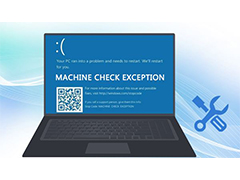
win10蓝屏代码MACHINE CHECK EXCEPTION怎么解决?
win10蓝屏代码MACHINE CHECK EXCEPTION怎么解决?MACHINE-CHECK-EXCEPTION 是指 CPU 或其他硬件发生了故障,导致计算机无法正常工作,这种故障通常是由于硬件问题,如过热2023-07-28
Win10补丁和打印机冲突怎么办? win10安装补丁导致打印机不能使用的解决
Win10补丁和打印机冲突怎么办?win10系统经常需要安装补丁,但是安装补丁以后发现打印机无法正常工作了,下面我们就来看看win10安装补丁导致打印机不能使用的解决办法2023-07-28
Win10常见蓝屏BSoD有哪些 windows10蓝屏代码大全及解决方案
Win10常见蓝屏BSoD有哪些?win10系统经常会蓝屏,有哪些常见蓝屏遇到后该怎么处理呢?下面我们就来看看windows10蓝屏代码大全及解决方案2023-07-25
Win10无法启动Windows Update服务的三种解决办法
Win10无法启动Windows Update服务怎么办?很多用户在开始更新时都被提示“无法启动windows update服务”,那么如何解决这种情况呢?下面我们就来看看Win10无法启动Windows2023-07-24
win10无法安装打印机错误代码0x00000c1的解决办法
win10无法安装打印机错误代码0x00000c1是什么原因?可能是打印机未正确安装,可能是网络连接问题也可能是服务器配置问题和权限问题,下面我们就来看看详细的解决办法2023-07-21
win10蓝牙禁用后如何打开 Win10蓝牙关闭后无法打开的五种解决办法
win10蓝牙禁用后如何打开?很多朋友可能遇到蓝牙关闭后就不能打开了,解决方法很多,下面我们就来看看Win10蓝牙关闭后无法打开的五种解决办法2023-07-19
win10粘贴用不了怎么办? Win10无法复制粘贴解决方法
win10粘贴用不了怎么办?win10系统不能使用粘贴功能,该怎么办呢?下面我们就来看看Win10无法复制粘贴解决方法2023-07-17
win10蓝屏错误NETIO.SYS怎么修复? Win10蓝屏Netio故障解决技巧
win10蓝屏错误NETIO.SYS怎么修复?当你的电脑出现蓝屏时,它会显示一些错误信息,并伴随着一些代码,下面我们就来看看Win10蓝屏Netio故障解决技巧2023-07-14




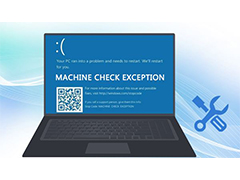
最新评论